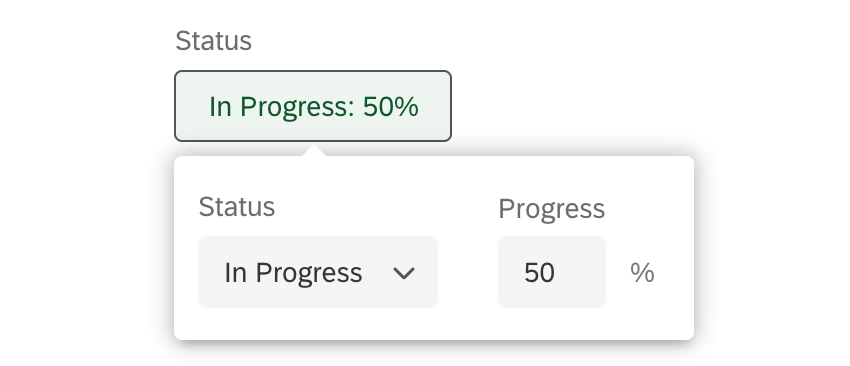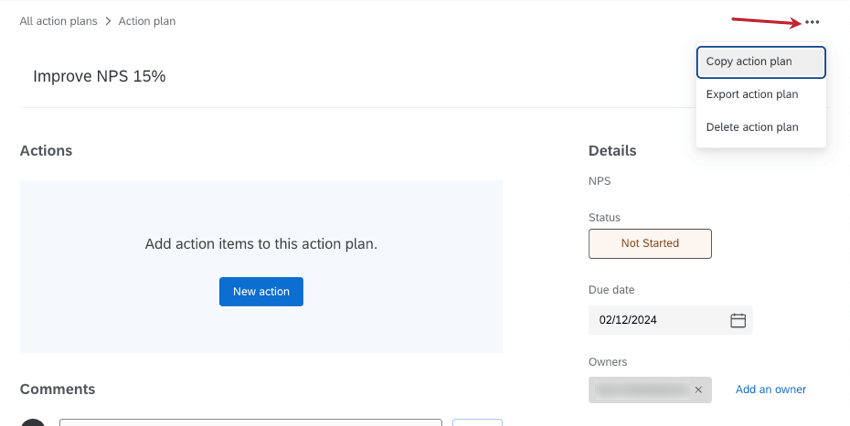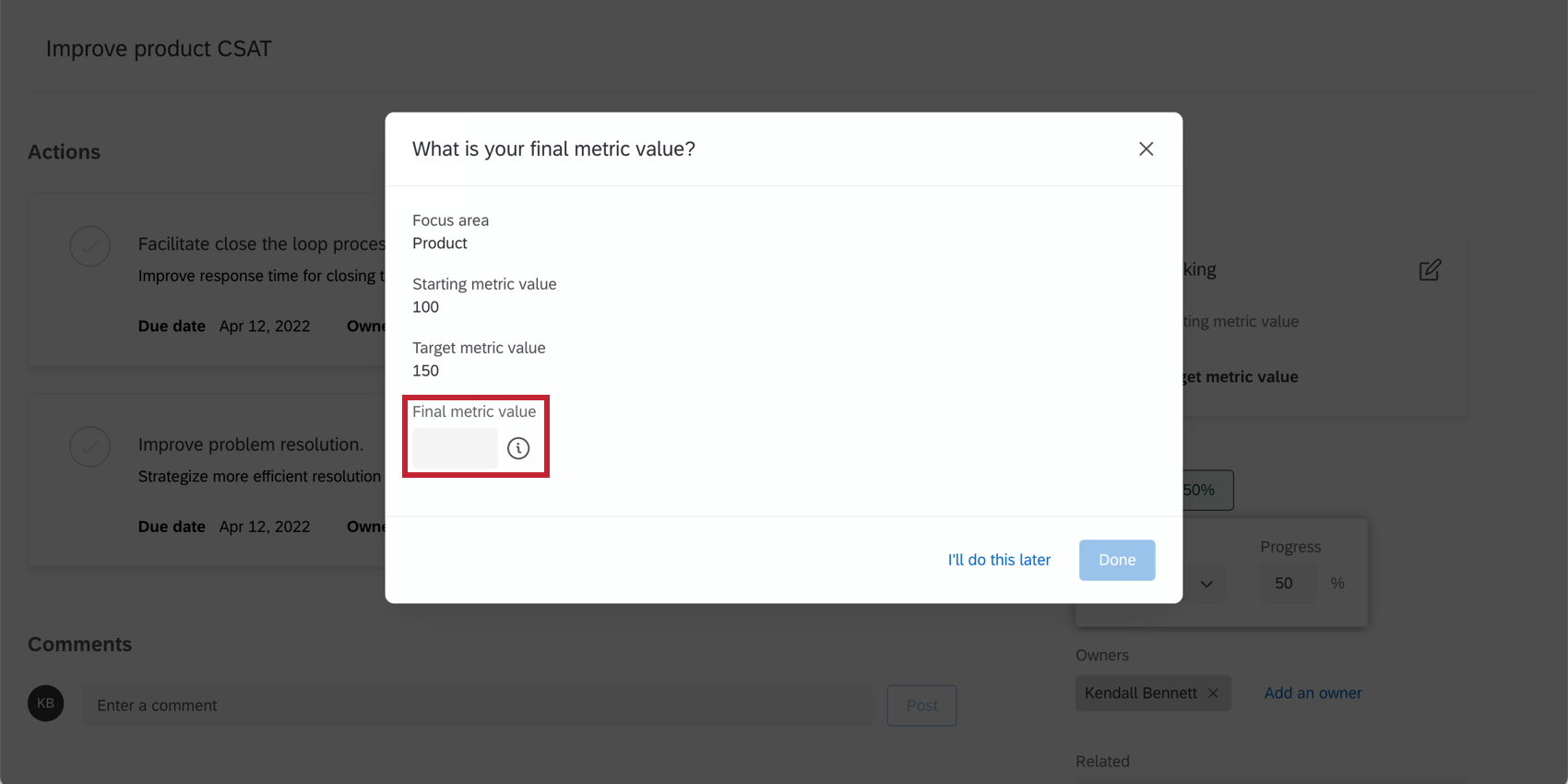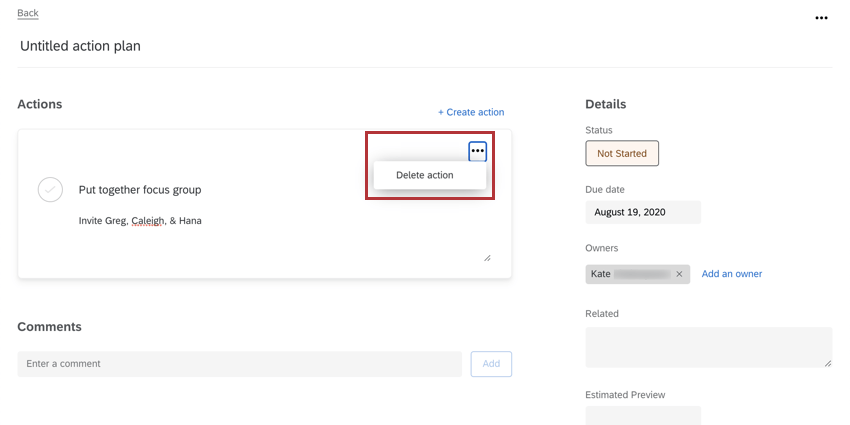Creación de planes de acción (CX)
Acerca de la creación y la gestión de planes de acción
Los planes de acción son una gran manera de realizar un seguimiento de los objetivos de la empresa. Hay algunas formas de crear planes de acción, tanto desde la propia página de planificación de acciones como desde los widgets de las áreas de enfoque.
Creación de planes de acción en la página Planificación de acciones
- Seleccione Planificación de acciones.
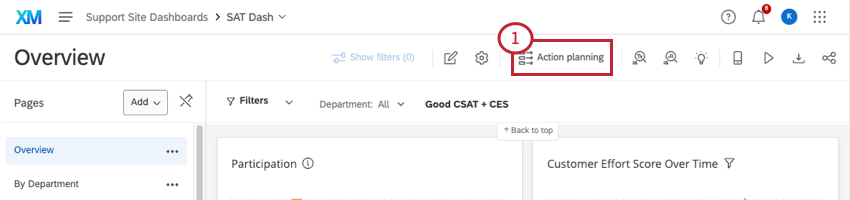 Consejo Q: ¿No hay enlace a la planificación de acciones? Es posible que no tenga acceso a la planificación de acciones o que se encuentre en un dashboard que utilice una versión anterior de la planificación de acciones. Póngase en contacto con el administrador de organización para conocer sus permisos.
Consejo Q: ¿No hay enlace a la planificación de acciones? Es posible que no tenga acceso a la planificación de acciones o que se encuentre en un dashboard que utilice una versión anterior de la planificación de acciones. Póngase en contacto con el administrador de organización para conocer sus permisos. - Haga clic en Crear un plan de acción.
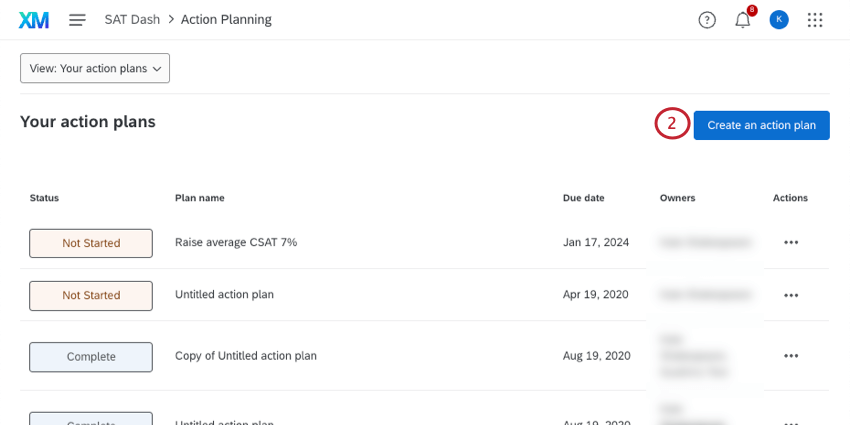
- Asigne un nombre a su plan de acción.
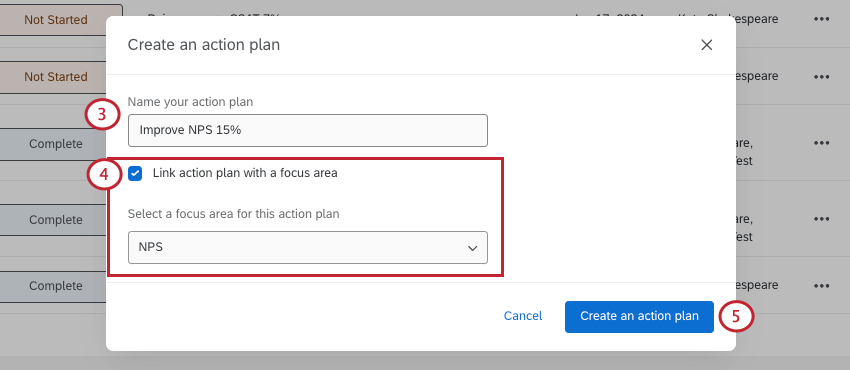
- Si lo desea, puede seleccionar Enlazar plan de acción con un área de enfoque. A continuación, seleccione un campo de conjunto de números que se haya asignado a su dashboard.
- Haga clic en Crear un plan de acción.
- Haga clic en el título para asignar un nombre al plan de acción.
- Haga clic en No iniciado para modificar el estado del plan de acción. Puede fijar una etiqueta de estado (no iniciado, retenido, en curso, completado, cancelado) y añadir un porcentaje completado.
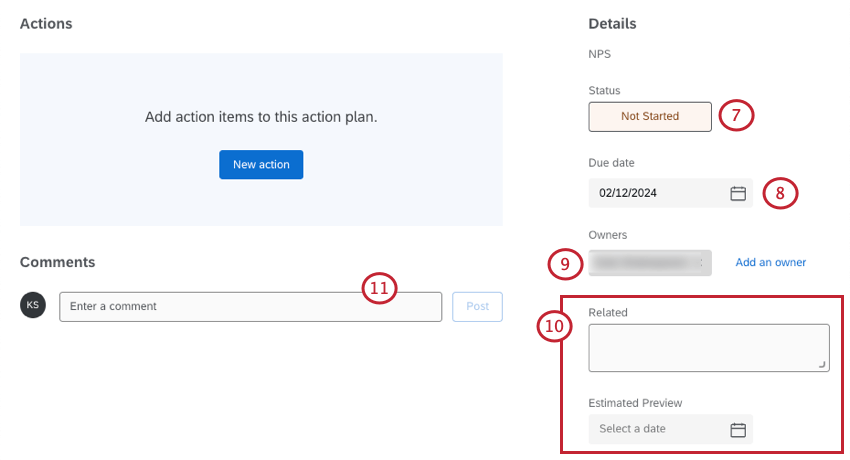
- Haga clic en la fecha de vencimiento para abrir un calendario y establezca la fecha en la que debe completarse el plan de acción.
- Haga clic en la X situada junto al propietario para eliminarlos o haga clic en Añadir un propietario para añadir más propietarios.
Consejo Q: Si desea asignar un plan de acción a alguien, asegúrese de que tiene acceso al panel de instrucciones. Necesitarán permisos de edición de planificación de acciones.
- Los campos personalizados adicionales que haya añadido se mostrarán aquí.
- Para añadir un comentario, escríbalo en el campo y haga clic en Publicar
Creación de planes de acción en un widget de área de enfoque
También puede crear planes de acción en los widgets de áreas prioritarias. Para obtener instrucciones paso a paso, consulte la página Widget Áreas de enfoque.
Planes de acción medibles
La planificación de acciones mensurable le permite medir el impacto de sus planes de acción con métricas de los paneles de comentarios de sus clientes. Cuando vincula un plan de acción a un widget de área de enfoque, puede determinar la métrica que desea utilizar para medir su éxito, el valor actual de esa métrica y su objetivo final.
HABILITACIÓN DEL SEGUIMIENTO MÉTRICO
Consulte Seguimiento de métricas en la página Configuración del plan de acción.
CREACIÓN DE UN PLAN DE ACCIÓN MEDICIONAL DE LA PÁGINA DE PLANIFICACIÓN DE LA ACCIÓN
- Navegue a la página de planificación de acciones.
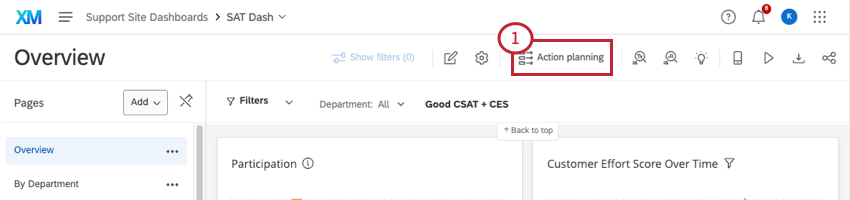
- Haga clic en Crear un plan de acción.
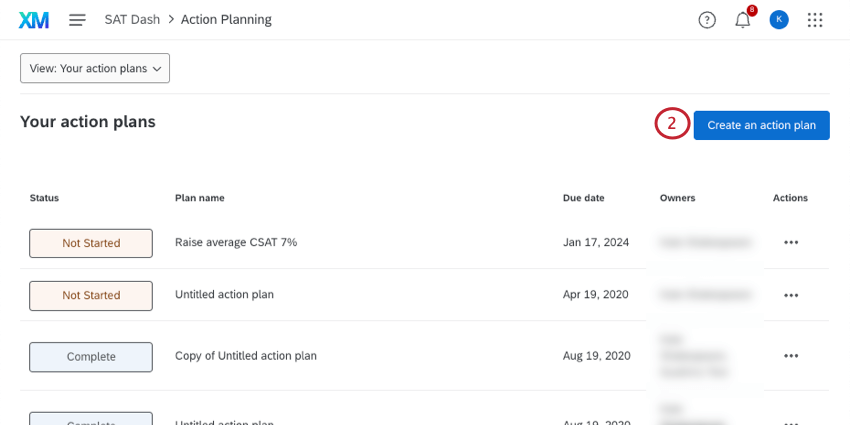
- Asigne un nombre a su plan de acción.
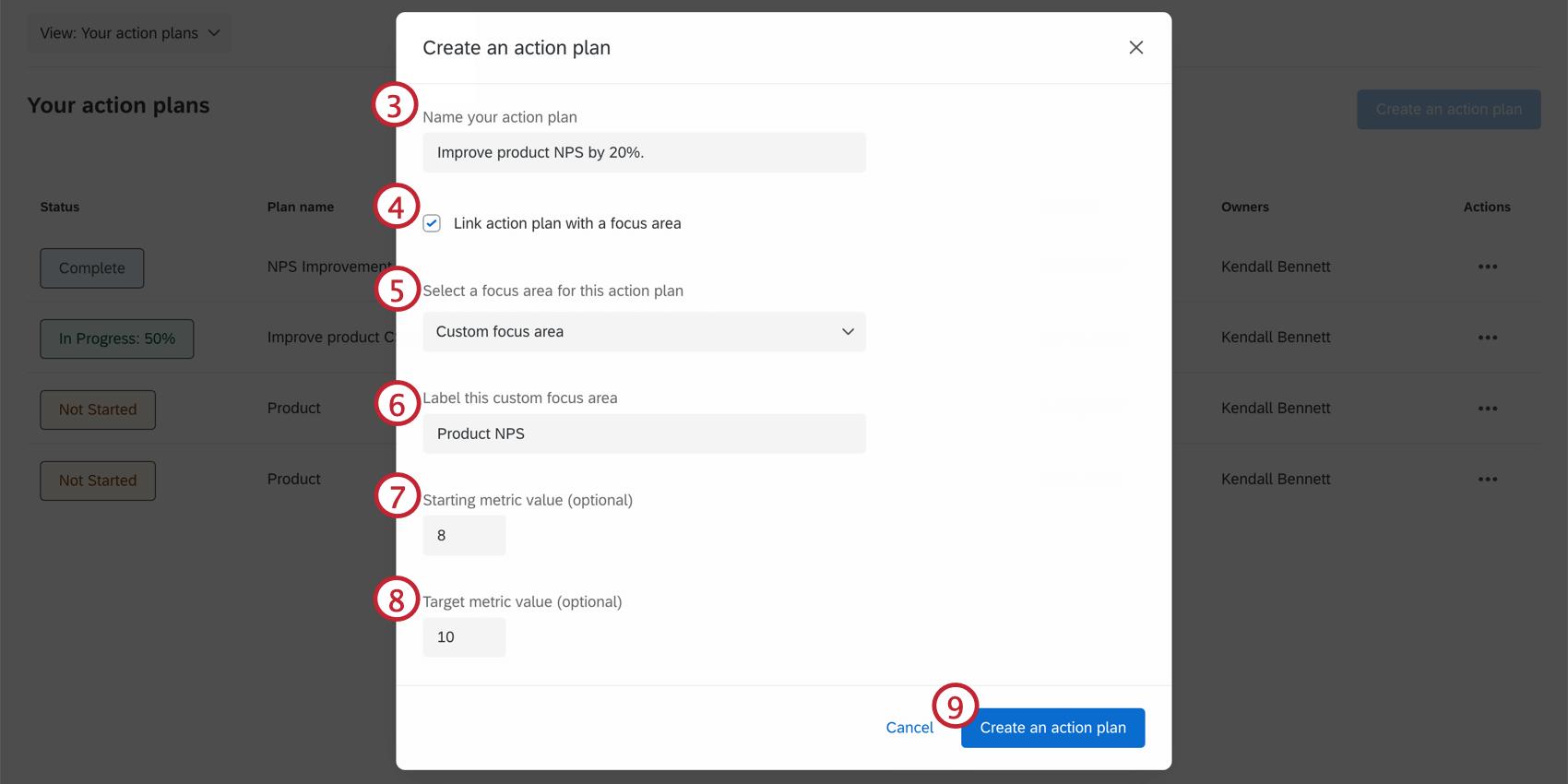
- Asegúrese de que se verifica Enlazar plan de acción con un área de enfoque.
- Seleccione un área de enfoque para este plan de acción buscando en el menú desplegable o haga clic en Área de enfoque personalizada para crear una nueva.
- Si crea un área de enfoque personalizada, introduzca una etiqueta para ella.
- Introduzca un valor de métrica de inicio, si lo desea. Esto servirá de base para los cálculos métricos.
- Introduzca un valor de entidad objetivo, si lo desea. Esto servirá como objetivo para la mejora métrica.
- Haga clic en Crear un plan de acción.
CREACIÓN DE UN PLAN DE ACCIÓN MEDICIONAL A PARTIR DE UNA WIDGET DE ZONA DE ENFOQUE
- Asegúrese de que la planificación de acciones esté habilitada en su widget de área de enfoque.
- Haga clic en Mejorar.
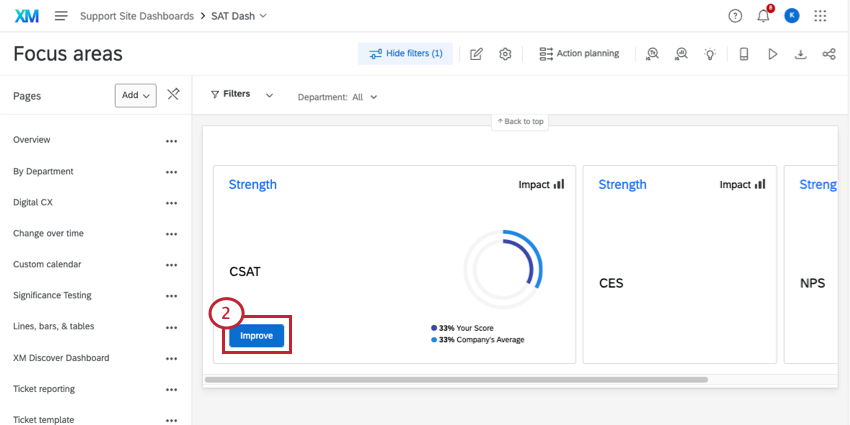
- Asigne un nombre a su plan de acción.
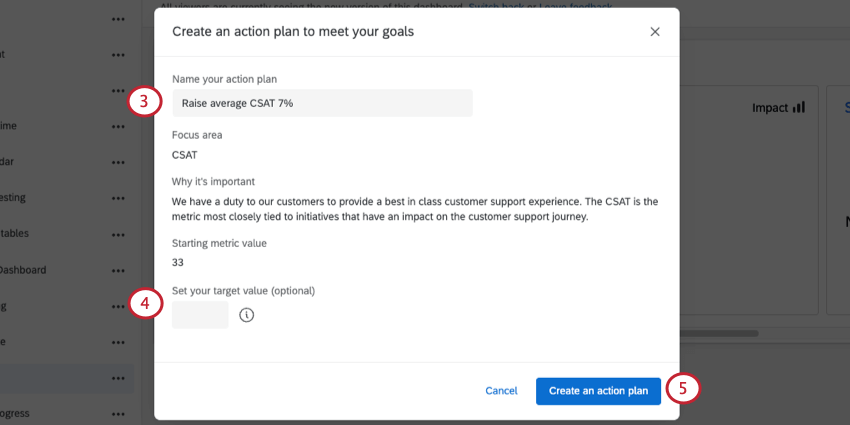
- Si lo desea, establezca un valor objetivo para esta área de enfoque.
Consejo Q: El área de enfoque y el valor de métrica inicial se rellenan automáticamente a partir de los datos del widget del área de enfoque. Si desea fijar manualmente el área de enfoque o el valor de métrica, siga los pasos anteriores para crear un plan de acción medible desde la página de planificación de acciones.
- Haga clic en Crear un plan de acción.
- Haga clic en Ver su plan de acción para ver el plan de acción. De lo contrario, haga clic en Cerrar.
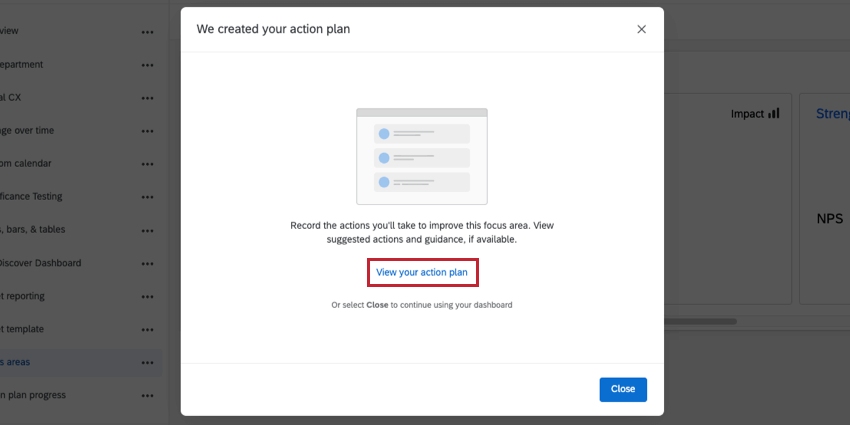
PLANES DE ACCIÓN MEDICIONALES DE NAVEGACIÓN
Los planes de acción medibles le permiten ver las métricas de referencia y objetivo de los widgets de área de enfoque directamente dentro del plan de acción. Estos valores se pueden utilizar para realizar un seguimiento de las horas extras de mejora del plan de acción para las métricas de CX clave, como la satisfacción del cliente o el Net Promoter Score.
Una vez que el estado del plan de acción se establece en Completado, puede registrar el valor de la métrica final para capturar la efectividad en la mejora del área de enfoque.
Acciones dentro de un plan
Las acciones son las tareas individuales que deben completarse dentro de un plan de acción más amplio.
- Para crear un nuevo elemento de acción, haga clic en Nueva acción.
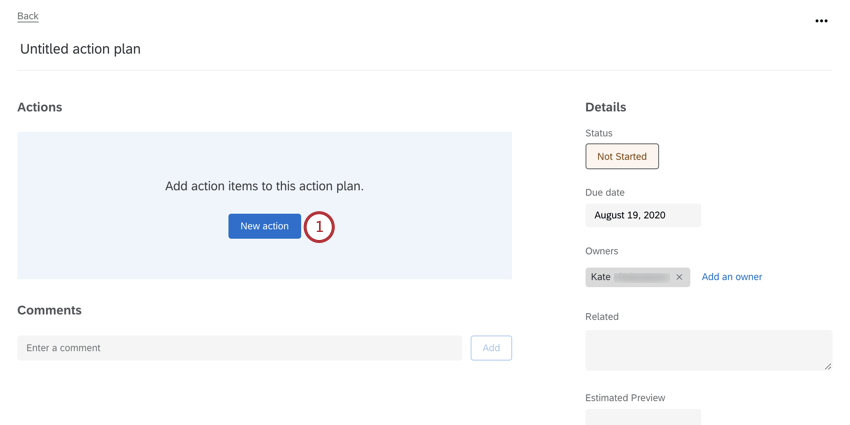
- Asigne un nombre a la acción.
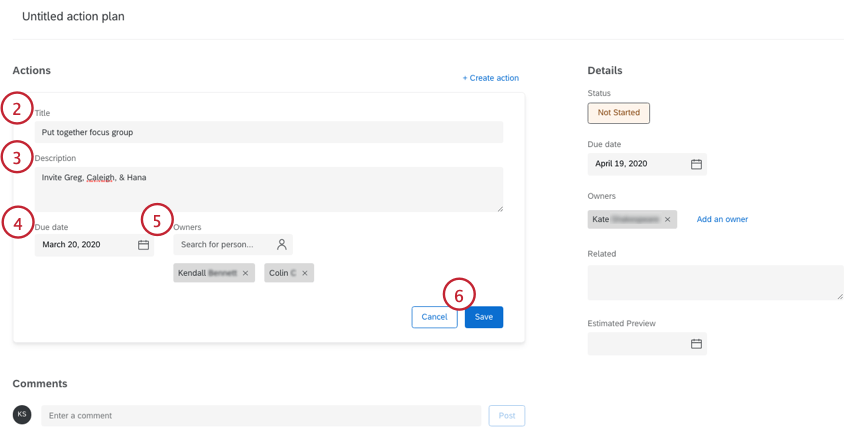
- Escriba una descripción sobre la acción. Este paso es opcional.
- Incluya una fecha de vencimiento para la finalización de esta acción. Este paso es opcional.
- Asigne propietarios a la acción. Este paso es opcional.
- Haga clic en Guardar.
- Cuando haya finalizado una acción, haga clic en la marca de verificación.
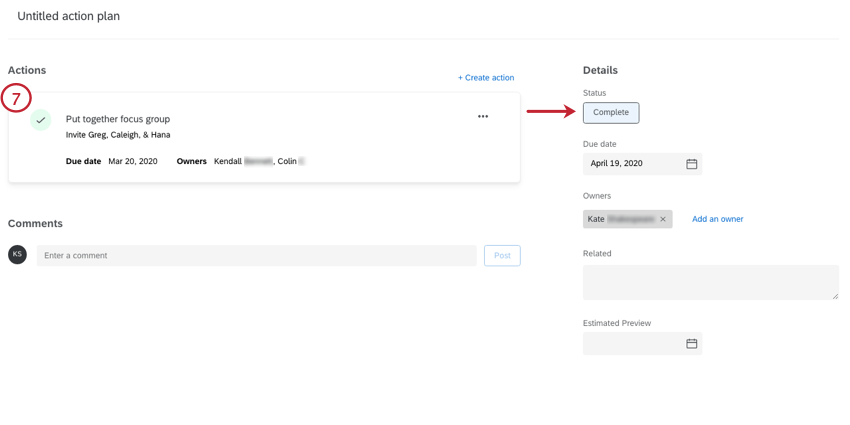 Consejo Q: A medida que marca acciones en un plan más grande, el estado se actualizará automáticamente para reflejar cuánto progreso ha realizado. Añadir nuevas acciones no modificará el estado/progreso, por lo que asegúrese de haber realizado todas las acciones antes de empezar a marcar a los demás como desactivados, o deberá modificar el estado/progreso manualmente.
Consejo Q: A medida que marca acciones en un plan más grande, el estado se actualizará automáticamente para reflejar cuánto progreso ha realizado. Añadir nuevas acciones no modificará el estado/progreso, por lo que asegúrese de haber realizado todas las acciones antes de empezar a marcar a los demás como desactivados, o deberá modificar el estado/progreso manualmente.
Para realizar acciones adicionales, utilice el botón Crear acción que aparece encima de su acción. Las acciones dentro de un plan no se pueden volver a ordenar.
Borrar acciones dentro de un plan
Si decide que no desea una acción, utilice los puntos de la parte superior derecha para eliminar la acción.